现手机成为人们生活中不可或缺的一部分,而在手机的使用中,截屏功能更是被广泛应用。对于拥有oppo手机的用户而言,如何截取局部屏幕截图成为了一个常见的问题。不同于其他手机品牌,oppo手机提供了简便而实用的截屏功能,使得用户能够轻松地截取屏幕上的任意一部分。让我们一起来了解一下oppo手机如何截取局部屏幕截图吧。
oppo手机如何截取局部屏幕截图
具体步骤:
1.首先,授权密码或指纹解锁手机,进入桌面。

2.开启需要截图的界面,然后长按快捷键“音量减+锁屏键”2秒进行截图。

3.截图成功后,点击右下角处的“长截屏”。
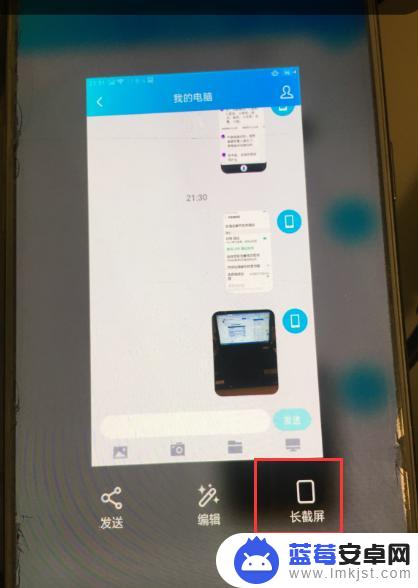
4.这时候截图页面就是可操作的了,顶部的绿色箭头可以下拉从而调整截图区域。
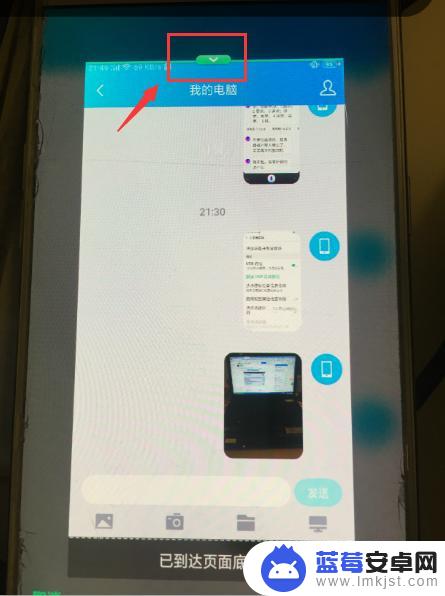
5.往下拉动,覆盖选取自己需要的部分。然后点击有下角的“完成”即可完成局部截图。
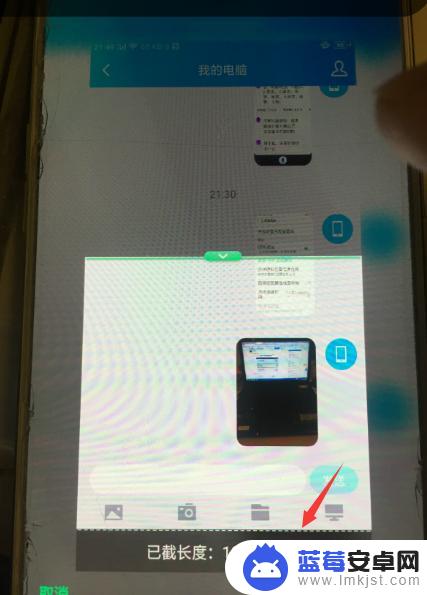
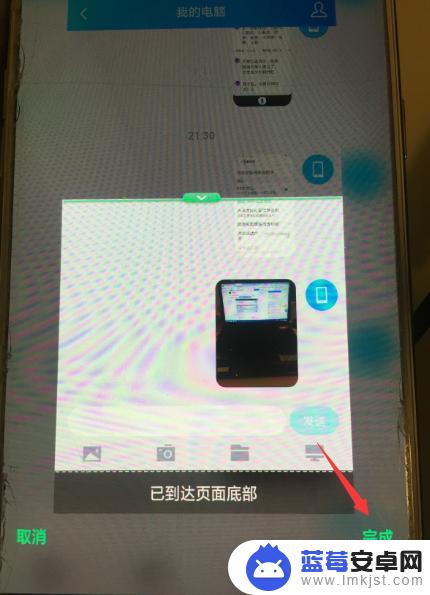
以上就是oppo截屏怎么截一部分的全部内容,有遇到这种情况的用户可以按照以上方法来解决,希望能够帮助到大家。












